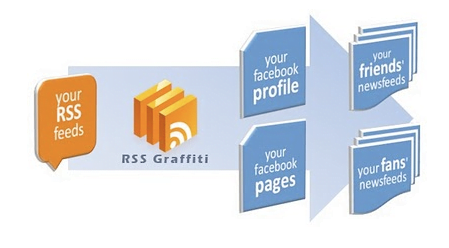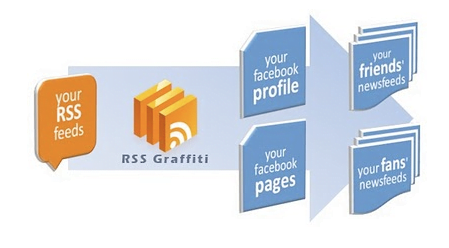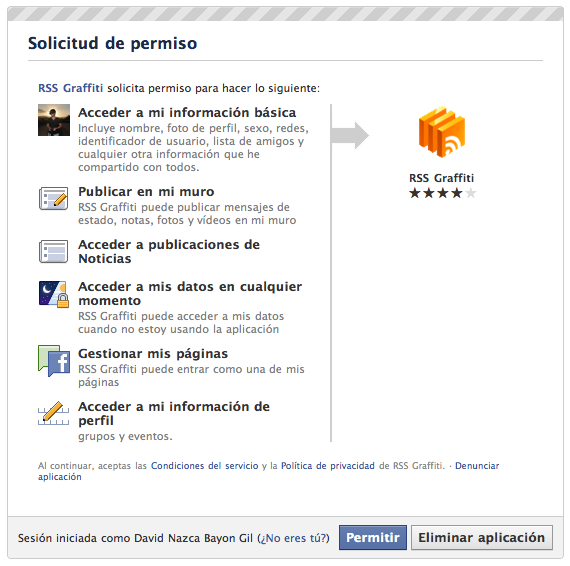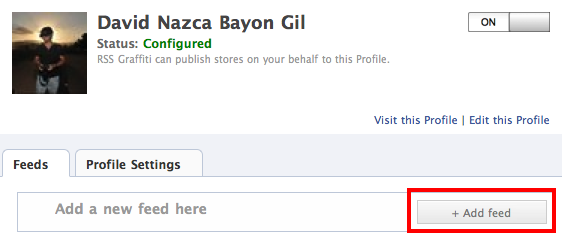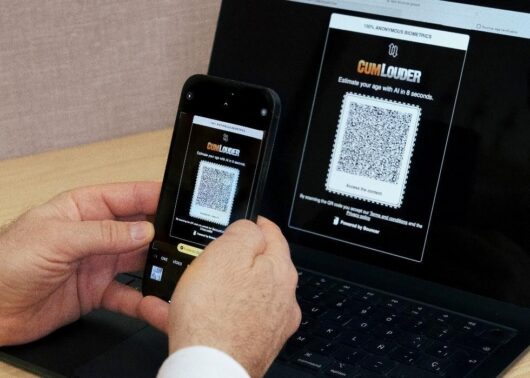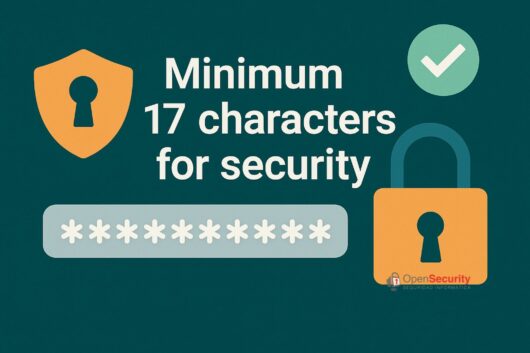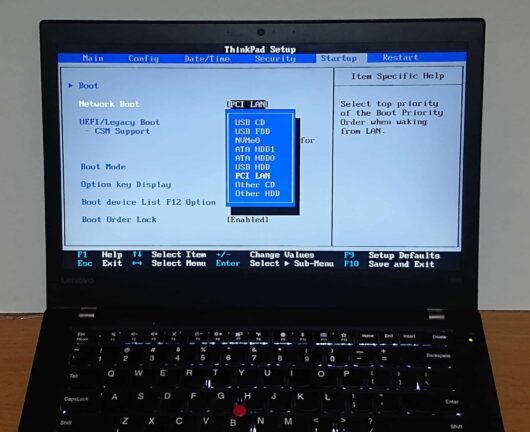Este artículo nace de una consulta que realizan a nuestro compañero y CEO de Medios y Redes: Fernando Tellado. Desde hace tiempo hemos usado RSS Graffiti para publicar todos los post de nuestros blogs en las páginas de Facebook, Pero no pensamos en otros usos que se podrían dar a la aplicación.
Esta solución, es para aquellas personas que han visto como en su perfil de Facebook no pueden añadir a más contactos y se ven en la necesidad de abrir otra cuenta, esto supone un problema, pues necesitas invertir el doble de tiempo en gestionar el otro perfil y muchas veces terminas duplicando las actualizaciones. Con la solución que os damos, ya no tendrás que molestarte y se realizará de manera automática cada vez que actualices tu cuenta principal, ya sea personal o profesional.
Primera Fase: RSS Facebook
1.
En primer lugar debes acceder desde la cuenta del perfil de usuario e ir a esta página:
http://www.facebook.com/notifications.php
2.
Bajo el texto «Tus notificaciones» verás un enlace que dice «Por RSS», haz clic en él.
3.
En la barra del navegador podrás ver una URL de este tipo:
www.facebook.com/feeds/notifications.php?id=627304812&viewer=627304812&key=883271b8d4&format=rss20
4.
Tendrás que editar la URL y cambias “notifications” por “status”:
www.facebook.com/feeds/status.php?id=627304812&viewer=627304812&key=883271b8d4&format=rss20
Copias la URL, que te salga en el perfil de usuario una vez hayas cambiado lo de notifications a status.
Con esto ya tenemos el feed de las actualizaciones de estado del perfil del usuario, el siguiente paso es publicarlo automáticamente en la fanpage.
Segunda fase: Configurar la app RSS de Facebook
Una vez tengamos esto, debemos configurar la aplicación de Facebook que nos gestionará el RSS que acabamos de crear, sé que hay una forma de hacerlo con las propias notas de Facebook, pero el enlace que genera es interno y lo que nos interesa es que se forme un enlace que lleve a la fuente original de la actualización, en este caso: nuestro propio perfil de usuario.
1.
Debes ir hasta la página de la aplicación, lo puedes buscar desde Facebook o ir directamente a su página de Facebook Rss Graffitti:
http://apps.facebook.com/rssgraffiti
Haz clic en el botón de Continuar y luego en Permitir, para que la aplicación RSS Graffiti tenga acceso a nuestro Facebook.
Cuando aceptes todo y superes todos los pasos llegarás a la página de RSS Graffitti, en el margen izquierdo tendrá un listado de los perfiles, grupos y páginas que hayas creado con tu cuenta.
2.
Ahora debes elegir la página en la que quieres asociar el feed para que se autopublique. Deberás hacer clic en el botón +Add Feed y añadir el que modificaste en los pasos anteriores.
3.
En la pestaña Basics, donde pone Feed URL, pegas la dirección del feed que hemos creado y copiado antes en el paso 4.
4.
Le das a “Click here to generate a preview» para ver si funciona. Si todo va bien te genera una vista previa en el mismo recuadro.
5.
Hay muchas cosas que configurar, en la parte inferior encontrarás diferentes pestañas:
Basic
Filter
Transform
Schedule
More
En esta ultima pestaña tienes que elegir bien el «Publish on behalf of» y que aparezca el usuario correcto, o sea, quien publica las actualizaciones. El resto son aspectos y cambios de los números de checkings.
6.
Cuando lo tengas todo y lo hayas guardado mira en la lista de la izquierda, ahora debe aparecer el botón en verde. Debes saber que las actualizaciones no salen inmediatamente, lo normal es que pongas cada 30 minutos la publicación de las actualizaciones. Los cambios antiguos no los publica, debes tenerlo en cuenta.
Si tienes alguna duda no tengas reparo en hacerla llegar 😀 estaremos encantados de poder contestarte y ayudarte.